Lasketun kentän lisääminen Excelin pivot-taulukkoon

Tutustu, kuinka voit lisätä lasketun kentän Excelin pivot-taulukkoon ja laskea myynnistä syntyviä palkkioita tehokkaasti.
Microsoft tarjoaa useita Office Online -verkkosovelluksia Wordille, Excelille, PowerPointille ja OneNotelle osana Windows-tiliäsi ja OneDrive-tallennustilaa pilvessä. Excel Onlinen avulla voit muokata OneDrive-online-tilassa tallennettuja laskentataulukoita suoraan verkkoselaimessa.
Tämä on todella kätevä tilanteissa, joissa sinun on tehtävä viime hetken muokkauksia Excel 2016 -laskentataulukkoon, mutta sinulla ei ole pääsyä laitteeseen, johon Excel 2016 on asennettu. Niin kauan kuin laitteessa on Internet-yhteys ja se käyttää Excel Onlinea tukevaa web-selaina (kuten Internet Explorer Surface-tabletissa tai jopa Safari MacBook Airissa), voit muokata tietoja, kaavoja ja jopa kaavioita, jotka tallennetaan automaattisesti OneDriven työkirjatiedostoon.
Parasta Excel Onlinen käyttämisessä online-työkirjan kopion muokkaamiseen on se, että se toimii onnistuneesti Microsoftin Internet Explorerin uusimmissa versioissa sekä monien muiden suosittujen verkkoselaimien uusimmissa versioissa, mukaan lukien Mozilla Firefox for Windows, Mac, ja Linux sekä Macintoshin Safari-verkkoselain iMacissa ja iPadissa.
Voit muokata OneDriveen tallennettua työkirjaa Excel Onlinella seuraavasti:
Käynnistä laitteessasi selain, joka tukee Excel Web App -sovellusta, ja mene sitten osoitteeseen www.office.live.com ja kirjaudu sisään Windows-tilillesi.
Näyttöön tulee Web-sivu, joka näyttää tietoja Windows Office 365 Windows -tilistäsi. Tämä näyttö sisältää otsikon Yhteistyö Office Onlinen kanssa ja joukon painikkeita jokaiselle online-sovellukselle.
Napsauta Excel Online -painiketta.
Excel Online näyttää Avaa-näytön, joka on samanlainen kuin Excel 2016:n Avaa-näyttö. Tämän näytön vasemmassa yläkulmassa näkyy luettelo äskettäin avatuista työkirjatiedostoista. Vasemmassa alakulmassa näet linkit Avaa OneDrivesta (ja Avaa Dropboxista, jos sinulla on Dropbox-tili ja olet lisännyt sen Windows-tilillesi Office 365:ssä).
Napsauta Avaa OneDrivesta -linkkiä nähdäksesi luettelon OneDriven työkirjatiedostoista ja alikansioista.
Napsauta muokattavan Excel-työkirjatiedoston nimeä.
Heti kun valitset muokattavan työkirjatiedoston nimen, Excel Online avaa työkirjan lukunäkymässä ja näyttää ensimmäisen laskentataulukon sisällön näytöllä ilman Nauha-välilehtiä ja komentopainikkeita.
Napsauta avattavaa Muokkaa työkirjaa -painiketta tiedostonimen oikealla puolella ja napsauta sitten Muokkaa Excel Onlinessa -vaihtoehtoa.
Web-selaimesi avaa työkirjan Excel Onlinen muokkausnäkymässä, jossa on Tiedosto-painike ja Aloitus-, Lisää-, Tiedot-, Tarkista- ja Näytä nauha -välilehdet.
Voit sitten käyttää Aloitus- ja Lisää-välilehden valintapainikkeita (joista useimmat ovat identtisiä Excel 2016 -nauhan Aloitus- ja Lisää-välilehden painikkeiden kanssa) muokataksesi tietojen ja kaavioiden asettelua tai muotoilua millä tahansa sen arkilla. . Voit käyttää Tiedot-välilehden vaihtoehtoja laskeaksesi työkirjan uudelleen ja lajitellaksesi tiedot nousevaan tai laskevaan järjestykseen sen laskentataulukoissa. Voit myös käyttää Tarkastele Lisää ja näytä kommentteja laskentataulukoiden soluissa vaihtoehtoja sekä Näytä-välilehden vaihtoehtoja poistaaksesi otsikot ja ruudukkoviivat käytöstä ja vaihtaaksesi takaisin lukunäkymään. Voit myös lisätä uusia tietoja laskentataulukoihin sekä muokata olemassa olevia tietoja aivan kuten teet Excel 2016:ssa.
Kun olet lopettanut työkirjan muokkaamisen, tallenna muutokset napsauttamalla verkkoselaimen Sulje-painiketta.
Jos haluat tallentaa kopion uudella tiedostonimellä samaan kansioon OneDrivessa, valitse Tiedosto → Tallenna nimellä ja napsauta sitten Tallenna nimellä -vaihtoehtoa avataksesi Tallenna nimellä -valintaikkunan, jossa voit muokata tekstiruudussa näkyvää tiedostonimeä. ennen kuin napsautat sen Tallenna-painiketta. (Tai valitse Korvaa olemassa olevat tiedostot -valintaruutu, jos haluat tallentaa muutokset samalla tiedostonimellä.)
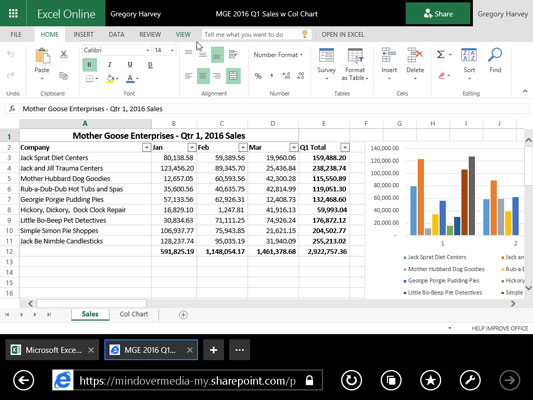
Excel Onlinen käyttö OneDriveen tallennetun työkirjan muokkaamiseen verkkoselaimessani.
Excel Web App on helppokäyttöinen laskentataulukkotietojen ja kaavioiden muokkaaminen, muotoilu ja asettelumuutosten tekeminen käyttämällä yleisiä komentoja Aloitus-, Lisää- ja jopa Kaaviotyökalut-välilehdellä (kun kaavio on valittuna). Excel Online ei kuitenkaan täysin pysty käsittelemään minkäänlaisia graafisia objekteja, kuten piirtämiäsi muotoja ja muita lisäämääsi grafiikkaa (kaaviot ovat suunnilleen ainoa Excel-grafiikkatyyppi, jota se pystyy käsittelemään).
Voit tehdä muutoksia näihin laskentataulukon elementteihin sinulla on kaksi vaihtoehtoa. Avaa työkirja paikallisessa Excel-kopiossa (olettaen, että käyttämässäsi laitteessa on Excel 2010, 2013 tai 2016 asennettuna) napsauttamalla Muokkaa Excelissä -komentoa Muokkaa työkirjaa -välilehdellä, joka tulee näkyviin verkon yläosaan. sovellus. Tai lataa työkirjan kopio paikallisen toimiston tietokoneellesi (johon sinulla on asennettuna Excel 2016) valitsemalla Tiedosto→Tallenna nimellä→Lataa kopio ja tehdä edistyneempiä muokkauksia tähän ladatuun tiedoston kopioon, kun olet palannut toimisto.
Tutustu, kuinka voit lisätä lasketun kentän Excelin pivot-taulukkoon ja laskea myynnistä syntyviä palkkioita tehokkaasti.
Opi käyttämään Microsoft Teamsia: verkkopohjaista sovellusta, asiakkaana kannettavalla tietokoneella tai pöytätietokoneella tai Teams-mobiilisovellusta älypuhelimella tai tabletilla.
Kuinka estää Microsoft Wordia avaamasta tiedostoja vain luku -tilassa Windowsissa Microsoft Word avaa tiedostot vain luku -tilassa, jolloin niiden muokkaaminen on mahdotonta? Älä huoli, menetelmät ovat alla
Virheiden korjaaminen virheellisten Microsoft Word -asiakirjojen tulostuksessa. Virheet tulostettaessa Word-asiakirjoja, joissa on muuttuneet fontit, sotkuiset kappaleet, puuttuva teksti tai kadonnut sisältö ovat melko yleisiä. Älä kuitenkaan
Jos olet piirtänyt PowerPoint-dioihin esityksen aikana kynää tai korostuskynää, voit tallentaa piirustukset seuraavaa esitystä varten tai poistaa ne, jotta seuraavan kerran näytät ne. Aloitat puhtailla PowerPoint-dioilla. Pyyhi kynä- ja korostuskynäpiirrokset noudattamalla näitä ohjeita: Pyyhi rivit yksi kerrallaan […]
Tyylikirjasto sisältää CSS-tiedostoja, Extensible Stylesheet Language (XSL) -tiedostoja ja kuvia, joita käyttävät ennalta määritetyt sivupohjat, sivuasettelut ja säätimet SharePoint 2010:ssä. CSS-tiedostojen etsiminen julkaisusivuston tyylikirjastosta: Valitse Sivuston toiminnot→ Näytä Kaikki sivuston sisältö. Sivuston sisältö tulee näkyviin. Style-kirjasto sijaitsee […]
Älä hukuta yleisöäsi jättimäisillä numeroilla. Microsoft Excelissä voit parantaa koontinäyttöjesi ja raporttiesi luettavuutta muotoilemalla numerot näyttämään tuhansia tai miljoonia.
Opi käyttämään SharePointin sosiaalisen verkostoitumisen työkaluja, joiden avulla yksilöt ja ryhmät voivat kommunikoida, tehdä yhteistyötä, jakaa ja pitää yhteyttä.
Juliaanisia päivämääriä käytetään usein valmistusympäristöissä aikaleimana ja pikaviitteenä eränumerolle. Tämän tyyppisen päivämääräkoodauksen avulla jälleenmyyjät, kuluttajat ja huoltoedustajat voivat tunnistaa tuotteen valmistusajankohdan ja siten tuotteen iän. Julian-päivämääriä käytetään myös ohjelmoinnissa, armeijassa ja tähtitiedessä. Erilainen […]
Voit luoda verkkosovelluksen Access 2016:ssa. Mikä verkkosovellus sitten on? No, verkko tarkoittaa, että se on verkossa, ja sovellus on vain lyhenne sanoista "sovellus". Mukautettu verkkosovellus on online-tietokantasovellus, jota käytetään pilvestä selaimen avulla. Rakennat ja ylläpidät verkkosovellusta työpöytäversiossa […]








